不管是輕鬆玩或玩很大,大家其實都會想和朋友、線上玩家分享遊戲成果。現在 Nintendo Switch 終於有更方便的傳輸模式了,玩家們能更快速將遊戲截圖、錄影傳輸到手機 (Android、iPhone) 或電腦 (PC、Mac),再分享到社群、論壇!
確認 Switch 主機韌體版本
Switch 主機前期分享圖片、影片真的很麻煩,玩家要卸下 SD 記憶卡才能讀取,不然就是在主機上登入 FB、Twitter 帳號分享再下載。那時剛買 Switch 主機的大叔也覺得超傻眼,後來還寫了篇 文章 紀念這奇耙設定。不過,任天堂官方似乎有收到了玩家的回饋,在 2020 年 11 月 30 日發布的新版 Switch 主機韌體 (11.0.0 版本),加入了檔案分享的新機制,讓檔案傳輸到手機或電腦更方便。
如果不是太舊且沒更新的 Switch 主機,都能支援手機、電腦傳輸,但建議玩家們先到設定裡的「主機」功能確認一下目前的韌體版本!
 |
| ▲ 主機韌體版本 11.0.0 開始支援更方便的檔案傳輸方式 |
Switch 檔案無線傳輸至手機
任天堂官方採用了 Wi-Fi 分享的概念 (類似 Appel 的 AirDrop),讓 Switch 主機變身成檔案伺服器,手機再連結到 Switch 主機下載圖片或影片,無線傳輸的過程有以下幾個步驟:1 - 開啟相簿功能
先進到 Switch 主機的「相簿」功能,然後選擇一張你想要傳輸的照片,接著點擊按鈕 A 查看!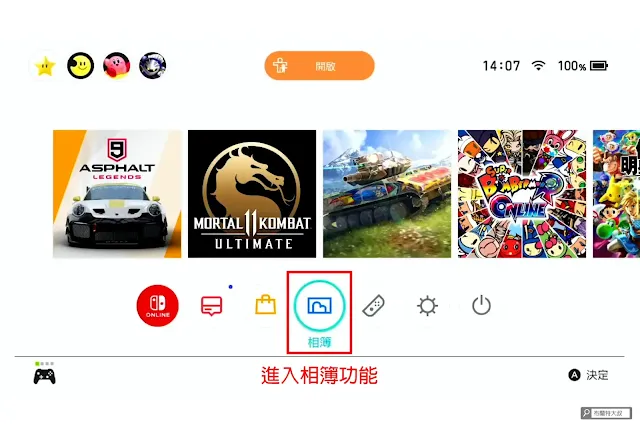 |
| ▲ 先進入 Switch 主機的「相簿」功能 |
 |
| ▲ 點擊查看你想傳輸到手機的照片或影片 |
2 - 選擇照片或影片
玩家在查看照片的同時,可以看到右下角出現「分享或編輯」的功能,點選按鈕 A 就能「傳送到智慧型手機」。如果只想傳送單一檔案,就請選擇「僅此畫面照片」;但想要傳送多個檔案,可以改選「一起傳送」,一次最多能上傳十張照片。
 |
| ▲ 查看圖片時,會看到「分享或編輯」的功能 |
 |
| ▲ 接著選擇「傳送到智慧型手機」 |
 |
| ▲ 可依「單一檔案」或「多個檔案」來做選擇 |
3 - 掃描 QR 碼下載檔案
最後,用智慧型手機來掃描兩個螢幕的 QR 碼,第一個是讓手機連線到 Switch 主機,手機這時候網路連線會暫時斷開。第二個則是連結到下載頁面,然後我們就能下載圖片或影片了!提醒:這個連結為供暫時的安全連線,轉傳到電腦上無法使用。
 |
| ▲ 第一組 QR 碼是讓手機安全連線到 Switch 主機 |
 |
| ▲ 第二組 QR 碼則是連結到下載頁面 |
 |
| ▲ 連結到下載頁面後,就能點擊圖片下載囉 |
Switch 檔案有線傳輸至電腦
至於想批次下載圖片、影片,或需要編輯再上傳的玩家 (像是大叔),就比較需要傳輸到電腦,但目前 Switch 主機僅支援 USB 有線傳輸。雖然沒有無線傳輸那麼方便,但使用步驟反而更簡單:1 - 開啟有線傳輸功能
先進入 Switch 主機的「設定」功能,找到資料管理的「管理畫面照片和影片」,接著設定好「以 USB 連接方式複製到電腦」,就會跳出用 USB 線連接電腦的提示。 |
| ▲ 先進入 Switch 主機的「設定」功能 |
 |
| ▲ 找到資料管理的「管理畫面照片和影片」 |
 |
| ▲ 接著設定好「以 USB 連接方式複製到電腦」 |
 |
| ▲ 螢幕跳出用 USB 線連接電腦的提示 |
2 - 拷貝檔案到電腦
Switch 主機支援 PC 和 Mac 這兩個主流系統,連線完畢之後就能拷貝圖片、影片進電腦囉,參考其他網友在 PC 上傳輸都沒有什麼問題。但在大叔的 Mac 上倒是有點怪怪的,Switch 主機顯示連線成功,不過在 Finder 上找不到檔案夾。後來大叔在 YouTube 找到答案,有神人分享要安裝「Android 檔案傳輸應用程式」才行。
沒想到安裝完之後,居然就找到檔案夾了,而且還是依照遊戲來分類檔案,簡直是超貼心的。另外提醒,Mac、MacBook 使用者請不要用 Command + C 拷貝,直接拖曳到桌面上才行喔!
 |
| ▲ 若 Mac 找不到檔案夾,請安裝 Android 檔案傳輸應用程式 |
 |
| ▲ 然後使用拖曳複製的方式來下載檔案 |
延伸閱讀:
【開箱】充電不用拆卸,Switch 原廠 Joy-Con 充電握把
【開箱】大手使用 Joy-Con 的救贖,Switch 原廠方向盤套件
【生活分享】玩家的未知夢魘,任天堂 Switch 真的會變磚嗎?
【生活分享】Switch Joy-Con 控制器腕帶「裝反」這樣處理
【生活分享】快試試這招讓 Switch 重新連上 iPhone 個人熱點
【生活分享】小孩 Switch 不會玩過頭,爸媽必學的 Parental Controls 設定
【生活分享】Nintendo eShop 教學,台灣玩家跨區買 Switch 遊戲更便宜
【生活分享】Nintendo Switch 最暢銷遊戲排名,快來看看你玩過哪些!
-------------------------------
更多內容,歡迎關注『布蘭特大叔』
部落格:https://bit.ly/UB-WebSite
FB 專頁:https://bit.ly/UB-FB
YouTube 頻道:https://bit.ly/UB-YouTube
小額贊助:https://bit.ly/UB-Donation







0 留言
歡迎留言,大叔會盡快回覆您喔!
Emoji只是有時候垃圾留言較多,偶爾會開啟審核過濾。
只要確認有送出,大叔都會看得到留言。